EXCEL运用YEAR及TODAY与MID由身份证号码求年龄
1、在EXCEL中,打开【8.XLSX】后,如下图所示。

2、在EXCEL中,打开【8.XLSX】后,选择【C2】单元格,如下图所示。

3、在EXCEL中,打开【8.XLSX】后,选择【C2】单元格,在编辑栏中输入公式【=YEAR(TODAY())-MID(B2,7,4)】,如下图所示。
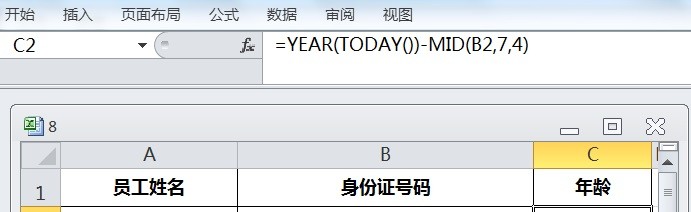
4、在EXCEL中,打开【8.XLSX】后,选择【C2】单元格,在编辑栏中输入公式【=YEAR(TODAY())-MID(B2,7,4)】,按【ENTER】后,选择【C2:C5】单元格区域,如下图所示。

5、在EXCEL中,打开【8.XLSX】后,选择【C2】单元格,在编辑栏中输入公式【=YEAR(TODAY())-MID(B2,7,4)】,按【ENTER】后,选择【C2:C5】单元格区域,再按【CTRL+D】即可由身份证号码求出年龄了,如下图所示。

声明:本网站引用、摘录或转载内容仅供网站访问者交流或参考,不代表本站立场,如存在版权或非法内容,请联系站长删除,联系邮箱:site.kefu@qq.com。
阅读量:103
阅读量:157
阅读量:146
阅读量:66
阅读量:46